
Es posible que este verano, con tanto movimiento, os encontréis con
ese amigo que os recomienda una película, o que sale el capítulo de la
serie a la que estáis enganchado y que no se puede conseguir si no es
recurriendo a redes P2P. Sin entrar a valorar la legitimidad de lo que
os descargáis, os vamos a enseñar cómo podéis lanzar las descargas Torrent desde el propio iPhone en vuestro ordenador desde cualquier lugar del mundo.
Es posible que en algún momento hayais querido descargar algo pero,
al estar en la calle y llegar a vuestra casa no os acordáis. Por otra
parte, los más seriéfilos saben de la impaciencia que hay cuando
mientras se está trabajando y sale ese nuevo capítulo que no se emite en
España. Hay que esperar a llegar a casa y encima aguardar a que se
descargue para verlo. Viviendo en el mundo conectado y de los servicios
en la nube, es posible combinar varios elementos para poder montarnos un sistema que automáticamente nos descargue lo que queramos en el ordenador de nuestra casa, lanzando la descarga desde el propio iPhone, e incluso si encontramos la equivalencia de programas y prestaciones, también sería un tutorial válido para Android.
Herramientas: Dropbox, uTorrent y un navegador con gestor de descargas para iOS
En primer lugar vamos a necesitar tener una cuenta de Dropbox y tener en nuestro ordenador instalado el cliente que nos hace tener una carpeta sincronizada en local. Cómo hemos dicho, esto es también posible en Android, sólo habrá que encontrar un navegador de internet similar (y es más fácil que en iOS). Por otra parte, deberemos tener también instalada la aplicación correspondiente de Dropbox en nuestro smartphone (o tablet).Además, en el iPhone necesitamos un navegador con gestor de descargas y compatibilidad con este servicio. Para la ocasión hemos elegido Amerigo, dado que es de los pocos que nativamente un gestor de descargas, a pesar de que cueste 1,79€. Si tenéis el jailbreak en vuestro equipo, entonces es mucho más sencillo ya que sólo tenéis que descargar el tweak “Safari Download Enabler” y se le añade esta función al navegador por defecto del terminal.
Ahora pasamos al ordenador, en él vamos a utilizar uTorrent, uno de los mejores gestores de torrents, aunque no el único con las opciones necesarias para nuestro propósito. La razón es un detalle que os lo contaremos al final a modo de extra.
Paso a paso
Empezamos el proceso. En primer lugar debemos entrar en Dropbox y crear una carpeta, que se puede llamar como queramos, por ejemplo, “Torrents”. Ahora pasamos al uTorrent y dentro de sus Preferencias o Configuración, según utilicemos Mac o Windows, buscamos el menú “Directories”. En el se nos da la posibilidad de cargar todos los torrents que lleguen a una carpeta concreta.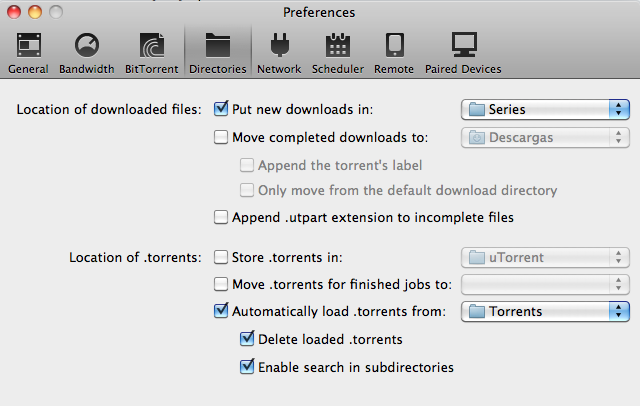
Como podéis suponer, seleccionamos la que hemos creado en Dropbox y también una por defecto en la que se almacenarán todas las descargas por defecto. Finalmente, si queréis que esté limpia de archivos cuando se pongan a descargar, marcad la opción “Delete loaded .torrents” y la de “Enable search in subdirectories” por si al bajar el torrent lo que cae es una carpeta.
Ahora ya en el iPhone (o el iPad donde es mucho más cómodo), sólo tenemos que buscar una página donde exista un enlace para descargarnos un archivo Torrent, que suelen tener una ínfima cantidad de kb, por lo que no peligrará nuestra tarifa de datos con este método, y mediante Amerigo o con Safari y el tweak antes mencionado seleccionamos la opción de descargarlo en Dropbox. Ya sólo nos quedará seleccionar la carpeta de Dropbox sincronizada con uTorrent como destino del archivo y listo, desde cualquier parte del mundo podemos poner a descargar cualquier cosa en nuestro ordenador desde el smartphone.
Extra: uTorrent Remote
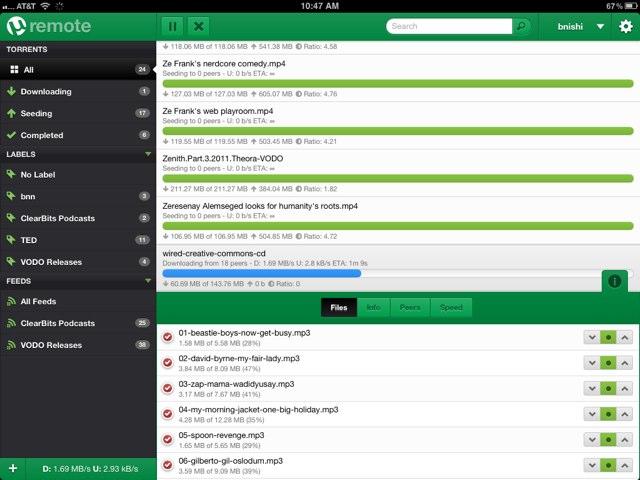
Sin embargo, os hemos dicho que elegíamos uTorrent por una razón, y es que tiene la posibilidad de que veamos el estado de las descargas a través de uTorrent Remote. En realidad no es una aplicación, sino un interfaz web (remote.utorrent.com) que nos conectará, previo establecimiento de una contraseña, para ver el progreso de todo lo que tenemos descargando en el programa.
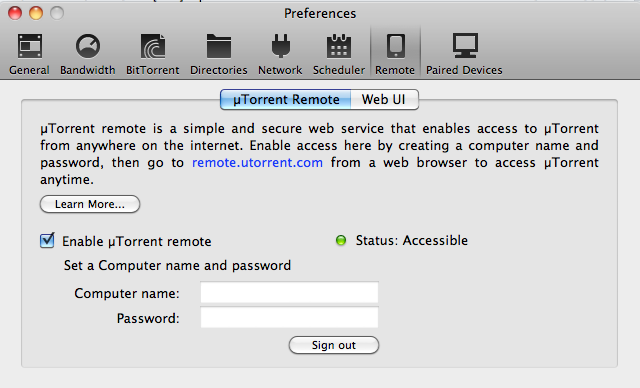
Lo mejor es guardar esta URL con el gestor de favoritos de Safari, la flecha que siempre tenemos en la esquina superior izquierda, como una aplicación de escritorio más.
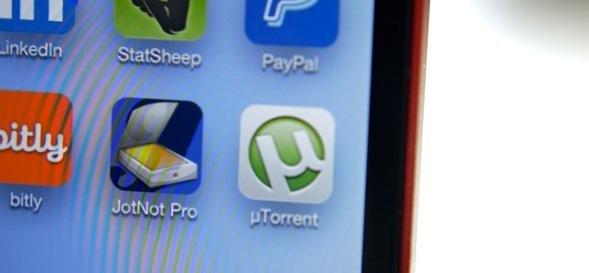







0 comentarios:
Publicar un comentario